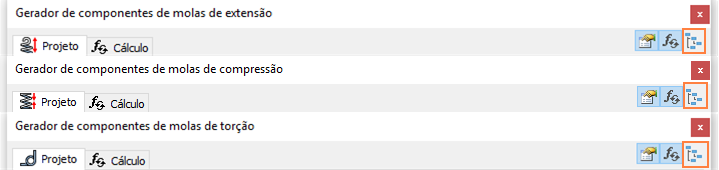Novidades: 2020.1
Por padrão, as peças são criadas no nível raiz da montagem  . Para criar peças em uma submontagem, clique no botão de alternância.
. Para criar peças em uma submontagem, clique no botão de alternância.
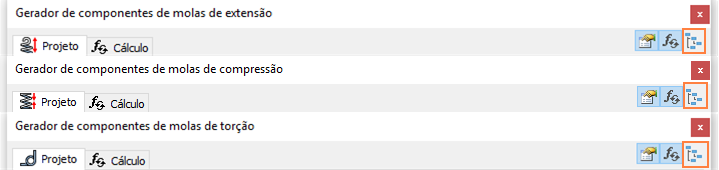
Inserção de molas de torção
|
|
- Na faixa de opções, clique na guia Projeto
 painel Mola
painel Mola  Torção.
Torção.
- Na guia Projeto, selecione as opções para a mola de torção projetada.
- Alterne para a guia Cálculo e insira os valores correspondentes. Por exemplo, selecione o tipo de cálculo de resistência e defina as cargas e o material da mola.
Nota: clique em  Mais, situado no canto inferior direito, para visualizar opções adicionais para o projeto da mola. Mais, situado no canto inferior direito, para visualizar opções adicionais para o projeto da mola.
- Clique em Calcular para executar o cálculo.
- Os resultados do cálculo são exibidos na área Resultados. As entradas que fazem o cálculo falhar são exibidas em vermelho (seu valor não corresponde com outros valores ou critérios de cálculo inseridos). A descrição dos resultados de cálculo é exibida na área Resumo de mensagens, que aparece ao clicar no sinal circunflexo situado na parte inferior direita das guias Projeto e Cálculo.
- Clique em OK para inserir uma mola na montagem do Autodesk Inventor.
Dica: Clique em  Resultados para exibir o relatório HTML.
|
Edição de molas usando o Gerador de molas de torção
|
|
- Abra a montagem do Autodesk Inventor com a mola de torção do Design Accelerator já inserida.
- Selecione a mola de torção, clique com o botão direito do mouse para abrir o menu de contexto e selecione o comando Editar com Design Accelerator.
- Edite a mola de torção. É possível alterar o tipo de carga, o material da mola ou o seu tamanho. Se você alterou os valores de cálculo, clique em Calcular para visualizar se a verificação de resistência está correta. Os resultados do cálculo são exibidos na área Resultados. As entradas que falharem no cálculo aparecerão em vermelho (seu valor não corresponde aos outros valores inseridos ou aos critérios de cálculo). Os relatórios do cálculo são exibido na área Resumo de mensagens.
- Clique em Ok.
|
 . Para criar peças em uma submontagem, clique no botão de alternância.
. Para criar peças em uma submontagem, clique no botão de alternância.